Hur man ändrar betalningsmetod för Apple-konto på iPhone, iPad och Mac
Miscellanea / / April 05, 2023
Ditt Apple-konto-ID är nödvändigt för att komma åt olika tjänster som iCloud, Apple Music, och Apple Arcade. Du kan också välja andra appprenumerationer i App Store med ditt Apple-konto-ID. Men din upplevelse kan påverkas om betalningarna för dessa prenumerationer inte behandlas i tid.

Som standard väljer ditt Apple-konto den betalningsmetod du vanligtvis använder för att betala för appar och prenumerationer. Om din föredragna betalningsmetod inte kan behandla dina betalningar kan du uppdatera betalningsmetoden. Det här inlägget visar dig hur du ändrar betalningsmetoden för ditt Apple-konto på iPhone, iPad och Mac.
Ändra betalningsmetod på iPhone och iPad
Stegen för att ändra Apple-kontots betalningsmetod förblir desamma för iPhone och iPad. Vi rekommenderar att du ser till att din iPhone eller iPad är ansluten till ett stabilt Wi-Fi-nätverk för att förhindra några hinder när du byter betalningsmetod.
Så här gör du.
Steg 1: Öppna appen Inställningar på din iPhone eller iPad.

Steg 2: Tryck på ditt profilnamn högst upp.

Steg 3: Välj Betalning och frakt från listan med alternativ.

Du kommer att bli ombedd att autentisera åtgärden med Face ID eller Lösenord.
Steg 4: Under Betalningsmetoder, tryck på Lägg till betalningsmetod.
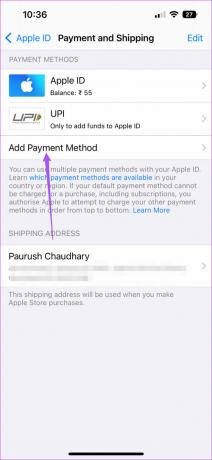
Du kommer att se alla betalningsmetoder som är tillgängliga i ditt land för ditt Apple-konto.

Du kan också kontrollera vilka betalningsmetoder som är tillgängliga i ditt land genom att besöka Apples supportsida.
Steg 5: När du har lagt till detaljerna för betalningsmetod, tryck på Klar i det övre högra hörnet.

Om du vill ta bort din befintliga betalningsmetod för ditt Apple-konto gör du så här.
Steg 1: Öppna appen Inställningar på din iPhone eller iPad.

Steg 2: Tryck på ditt profilnamn högst upp.

Steg 3: Välj Betalning och frakt från listan med alternativ.

Du kommer att bli ombedd att autentisera åtgärden med Face ID eller Lösenord.
Steg 4: När du ser dina tillagda betalningsmetoder, tryck på Redigera i det övre högra hörnet.
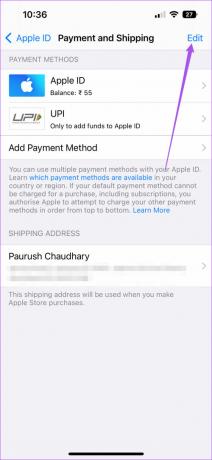
Steg 5: Tryck på den röda minusikonen bredvid alternativet för betalningsmetod som du vill ta bort från ditt Apple-konto.

Ändra betalningsmetod på Mac
På din Mac använder du verkligen ditt Apple-konto för att synkronisera data mellan dina enheter. Lyckligtvis kan du också ändra Apple-kontots betalningsmetod med din Mac. Innan du fortsätter är det bäst att kontrollera om din Mac är ansluten till ett stabilt Wi-Fi-nätverk eller inte.
Så här ändrar du ditt Apple-kontos betalningsmetod på Mac.
Steg 1: Tryck på Kommando + Blanksteg för att öppna Spotlight Search, skriv App Store, och tryck på Retur.

Steg 2: När App Store öppnas klickar du på ditt profilnamn i det nedre vänstra hörnet.

Steg 3: Klicka på Kontoinställningar uppe till höger.

Steg 4: Logga in genom att bekräfta dina Apple-kontouppgifter.

Steg 5: I fönstret Kontoinställningar klickar du på Hantera betalningar från alternativen till höger.

Steg 6: Klicka på Lägg till betalning längst ner. Det är en bra idé att använda ett nytt betalningsläge som backup så att dina prenumerationer inte pausas.

Steg 7: Välj de alternativ för betalningsmetod som är tillgängliga i ditt land.

Steg 8: När du har lagt till detaljerna klickar du på Klar i det nedre högra hörnet.

Steg 9: Gå tillbaka till skärmen Kontoinställningar och klicka på Klar i det nedre högra hörnet.

När du har lagt till en ny betalning kan du ta bort befintliga eller förfallna betalningsmetoder från ditt konto för att undvika förvirring eller konflikter som kan leda till att betalningen misslyckas. Så här gör du det med App Store på Mac.
Steg 1: Tryck på Kommando + Blanksteg för att öppna Spotlight Search, skriv App Store, och tryck på Retur.

Steg 2: När App Store öppnas klickar du på ditt profilnamn i det nedre vänstra hörnet.

Steg 3: Klicka på Kontoinställningar uppe till höger.

Steg 4: Logga in genom att bekräfta dina Apple-kontouppgifter.

Steg 5: I fönstret Kontoinställningar klickar du på Hantera betalningar från alternativen till höger.

Steg 6: Bredvid Betalningsmetoder, välj den som du vill ta bort och klicka på Redigera bredvid den.

Steg 7: Klicka på Ta bort betalningsmetod längst ner. Klicka sedan på Klar.

Steg 8: Gå tillbaka till Kontoinställningar och klicka på Klar i det nedre högra hörnet.

Vill du avsluta en prenumeration? Läs vår guide på hur man avslutar App Store-prenumerationer på Mac.
Undvik betalningsförseningar
Att hålla din betalningsmetod uppdaterad kommer att förhindra att du stöter på problem med appprenumerationer och köp. En uppsjö av appar tillgängliga för iPhone, iPad och Mac erbjuder extra funktioner genom att erbjuda betalprenumerationer. Du kan installera och avinstallera dessa appar genom att avbryta prenumerationer enligt dina behov. Du kan också förhindra ominstallation av appar, särskilt av dina barn, genom att dölja appköphistorik på iPhone, iPad och Mac.
Senast uppdaterad den 8 september 2022
Ovanstående artikel kan innehålla affiliate-länkar som hjälper till att stödja Guiding Tech. Det påverkar dock inte vår redaktionella integritet. Innehållet förblir opartiskt och autentiskt.
Skriven av
Paurush Chaudhary
Avmystifiera teknikens värld på det enklaste sättet och lösa vardagsproblem relaterade till smartphones, bärbara datorer, TV-apparater och innehållsströmningsplattformar.



